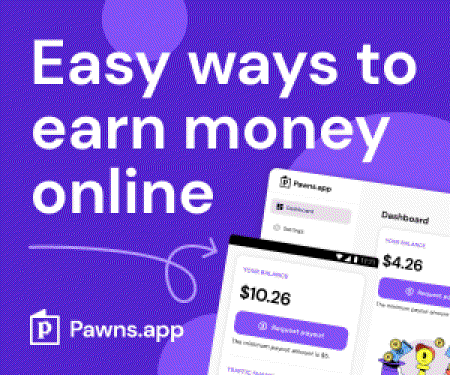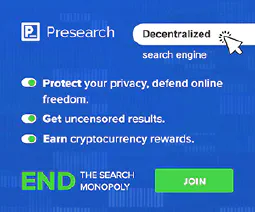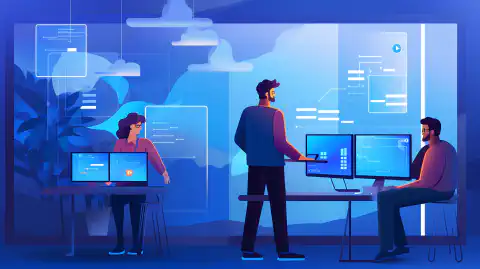Installation des correctifs de sécurité cumulatifs sous Windows : Meilleures pratiques

Table of Contents
Installation des correctifs de sécurité cumulatifs sous Windows
Dans le monde d’aujourd’hui, les attaques cybernétiques constituent une menace importante pour la sécurité des systèmes informatiques. L’un des moyens de minimiser le risque de telles attaques est d’installer les rattrapages de sécurité. Dans le cas de Windows, des rattrapages de sécurité cumulatifs sont publiés régulièrement par Microsoft. Ces correctifs contiennent tous les correctifs de sécurité précédents, ainsi que de nouvelles mises à jour de sécurité.
Importance de l’installation des correctifs de sécurité cumulatifs
Les correctifs de sécurité cumulatifs sont essentiels pour assurer la sécurité de votre système Windows. Ces correctifs corrigent les vulnérabilités et les failles de sécurité qui peuvent être exploitées par les cyberattaquants. La non-installation de ces correctifs peut entraîner des problèmes de sécurité importants et des violations de données.
Comprendre les correctifs de sécurité cumulatifs
Comme indiqué précédemment, Microsoft publie régulièrement des rattrapages de sécurité cumulatifs. Ces correctifs contiennent toutes les mises à jour et corrections de sécurité précédemment publiées ainsi que les nouvelles mises à jour de sécurité. L’avantage d’utiliser un patch de sécurité cumulatif est qu’il permet d’économiser du temps et des efforts en éliminant la nécessité d’installer chaque mise à jour individuellement.
Étapes de l’installation des correctifs de sécurité cumulatifs
L’installation d’un patch de sécurité cumulatif sur Windows implique quelques étapes simples, qui sont les suivantes :
**La première étape de l’installation d’un correctif de sécurité cumulatif sur Windows consiste à vérifier la présence de mises à jour. Vous pouvez le faire en allant dans la section Mise à jour de Windows dans le Panneau de configuration ou en recherchant Mise à jour de Windows dans la barre de recherche de Windows. Une fois que vous y êtes, cliquez sur le bouton Vérifier les mises à jour pour voir si des mises à jour sont disponibles.
Télécharger et installer: Si des mises à jour sont disponibles, téléchargez-les et installez-les. Il est important de noter que les correctifs de sécurité cumulatifs contiennent généralement toutes les mises à jour précédentes, de sorte que vous n’avez pas besoin de les installer individuellement. Il vous suffit de télécharger et d’installer le dernier correctif, qui comprendra toutes les mises à jour précédentes.
Redémarrer: Une fois l’installation terminée, redémarrez l’ordinateur pour appliquer les mises à jour. Il est important de redémarrer l’ordinateur même si vous n’y êtes pas invité, car certaines mises à jour ne prendront pas effet tant que vous ne l’aurez pas fait.
Il convient de noter que certaines mises à jour peuvent nécessiter des configurations supplémentaires ou des modifications de paramètres après l’installation. Il est essentiel de lire les notes de mise à jour de chaque mise à jour pour s’assurer qu’elle est installée et configurée correctement. En outre, certaines mises à jour peuvent présenter des exigences supplémentaires à prendre en compte. Par exemple, le correctif Spectre/Meltdown nécessite la configuration de registres supplémentaires.
En suivant ces étapes, vous pouvez vous assurer que votre système Windows est à jour avec les derniers correctifs de sécurité et qu’il est protégé contre les cyber-menaces.
Meilleures pratiques pour l’installation des correctifs de sécurité cumulatifs
Lors de l’installation des rustines de sécurité cumulatives, il est essentiel de suivre certaines bonnes pratiques pour s’assurer que le processus se déroule correctement. Ces bonnes pratiques sont les suivantes :
Lire les notes de correctifs
Avant d’installer un patch de sécurité cumulatif, il est essentiel de lire attentivement les notes de publication. Ces notes contiennent des informations importantes concernant le correctif, telles que les problèmes connus, la configuration requise et les conditions préalables. En lisant les notes de publication, vous pouvez vous assurer que le correctif est compatible avec votre système et éviter tout problème qui pourrait survenir lors de l’installation.
Par exemple, la May 2021 Cumulative Update pour Windows 10 version 2004 et version 20H2 présentait un problème connu qui provoquait des pannes du système lorsque certains pilotes d’imprimante étaient utilisés. Ce problème était mentionné dans les notes de mise à jour, et il était conseillé aux utilisateurs de désinstaller le correctif s’ils rencontraient ce problème.
En outre, certains correctifs peuvent nécessiter des configurations supplémentaires ou des changements de paramètres après l’installation. Les notes de publication de chaque mise à jour contiennent ces informations et il est important de suivre attentivement les instructions pour s’assurer que le correctif est installé et configuré correctement.
En conclusion, la lecture des notes de publication avant l’installation d’un correctif de sécurité cumulatif est une étape importante dans le maintien de la sécurité et de la stabilité de votre système Windows. En prenant le temps d’examiner les informations fournies dans les notes de publication, vous pouvez éviter les problèmes potentiels et vous assurer que le correctif est installé correctement.```
Cumulative Patches
When it comes to installing cumulative patches on Windows, it’s important to understand how they work. As the name suggests, cumulative patches include all previous security updates and patches, which means that you can apply the latest patch to your system without worrying about installing all the previous patches.
However, it’s still necessary to review the release notes for each patch to ensure that all previous patches are covered. While the answer is typically yes, there may be exceptions where certain patches are not included in the cumulative patch. For example, if a patch was released after the last cumulative patch, it may not be included in the latest patch, and you’ll need to install it separately.
Furthermore, the patch notes for the latest security patch may not provide information about any additional configurations needed from previous patches. For example, the Spectre/Meltdown patch requires additional registers to be set. To ensure that your system is fully secure, it’s important to review the notes for all patches and implement any additional configurations as needed.
In conclusion, while cumulative patches generally include all previous security updates and patches, it’s still important to review the release notes for each patch to ensure that your system is fully protected. By taking the time to understand how cumulative patches work and reviewing the release notes, you can ensure that your system remains secure and protected against cybersecurity threats.
Additional Requirements
In addition to reviewing the release notes for a cumulative security patch, it’s important to check if the patch has any additional requirements that need to be considered. For instance, the Spectre/Meltdown patch requires additional registers to be set, which may impact system performance if not properly configured.
To avoid any issues, make sure to review the release notes for the patch and follow any additional requirements as necessary. These additional requirements may include setting up new configurations or modifying existing ones, so it’s important to have a good understanding of your system and how it works.
In conclusion, by being aware of any additional requirements for a cumulative security patch, you can ensure that your system remains secure and protected against cybersecurity threats. Take the time to review the release notes and understand any additional requirements to avoid any issues with the patch installation.
Back Up Your Data
It’s always a good practice to back up your data before installing any updates or patches, especially when it comes to cumulative security patches. These patches can have a significant impact on your system, and in case of any issues during the installation process, you may need to recover your data from a backup.
There are many ways to back up your data, such as using external hard drives, cloud storage services like Dropbox or Google Drive, or using backup software like Acronis or EaseUS. Whatever method you choose, make sure to create a full backup of your system and data, and store the backup in a safe place.
In addition to backing up your data, it’s also a good idea to create a restore point before installing the patch. A restore point is a snapshot of your system’s configuration and settings, and can be used to restore your system to a previous state in case of any issues.
In conclusion, by backing up your data and creating a restore point before installing a cumulative security patch, you can ensure that your system and data are protected in case of any issues during the installation process.
Install Patches Regularly
It is crucial to keep your system secure by installing cumulative security patches regularly. These patches address new vulnerabilities and security issues that may arise.
For example, in 2021, Microsoft released several patches to address the PrintNightmare vulnerability. This vulnerability allowed attackers to take control of a victim’s system remotely. Installing the patch provided by Microsoft would protect against this type of attack.
By installing patches promptly, you can ensure your system is up to date with the latest security measures. This will help protect against potential attacks and keep your system running smoothly.
Test on a Non-Production Environment
It is essential to test cumulative security patches on a non-production environment before installing them on a production environment. This practice will help identify any potential issues that may arise due to the patch.
For example, suppose you have a web application running on a production environment. Before installing a new security patch, it is recommended to test the patch on a non-production environment to ensure it does not cause any compatibility or performance issues.
Testing on a non-production environment allows you to identify and fix any potential issues before they affect your live application. This reduces the risk of downtime or data loss due to an untested patch.
In summary, testing on a non-production environment is a best practice that helps ensure that the patch will not negatively impact the production environment.
Use a Patch Management System
A patch management system is an automated tool that helps manage and deploy cumulative security patches across multiple systems. It automates the process of deploying patches, reducing the time and effort required to keep systems up to date.
For example, Microsoft’s System Center Configuration Manager (SCCM) is a popular patch management system that allows you to manage and deploy patches across your organization. SCCM provides a central console for managing patches, making it easier to track and deploy patches across multiple systems.
Using a patch management system provides several benefits, including:
- Automated patch deployment: The system automates the process of deploying patches, reducing the time and effort required to keep systems up to date.
- Centralized management: A patch management system provides a central console for managing patches, making it easier to track and deploy patches across multiple systems.
- Reporting and compliance: The system provides reporting and compliance features that help ensure systems are up to date and in compliance with security policies.
In summary, using a patch management system can simplify the patch deployment process and ensure that all systems are up to date, reducing the risk of security breaches and downtime.```
Conclusion
En conclusion, l’installation des rattrapages de sécurité cumulatifs sur Windows est essentielle pour assurer la sécurité de votre système. En suivant les étapes et les bonnes pratiques présentées dans cet article, vous pouvez vous assurer que le processus d’installation se déroule correctement et que votre système reste à jour avec les derniers correctifs de sécurité. N’oubliez pas de toujours sauvegarder vos données avant d’installer des mises à jour et de tester régulièrement les correctifs sur des environnements de non-production avant de les déployer dans un environnement de production. En suivant ces bonnes pratiques, vous pouvez minimiser le risque de cyberattaques et vous assurer que votre système reste sécurisé.
Références :
[1] Microsoft (2021, 12 janvier). Security Update Guide. Consulté le 22 mars 2023, à l’adresse https://msrc.microsoft.com/update-guide/
[2] Microsoft (2021, 11 août). System Center Configuration Manager (SCCM). Consulté le 22 mars 2023, à l’adresse https://docs.microsoft.com/en-us/mem/configmgr/core/understand/introduction
[3] Acronis. (2022). Acronis True Image. Consulté le 22 mars 2023, à l’adresse https://www.acronis.com/en-us/products/true-image/
[4] EaseUS (2022). Todo Backup. Consulté le 22 mars 2023, à l’adresse https://www.easeus.com/backup-software/
[5] National Institute of Standards and Technology. (2022, 10 février). Guide to Enterprise Patch Management Technologies. Consulté le 22 mars 2023, à l’adresse https://nvlpubs.nist.gov/nistpubs/SpecialPublications/NIST.SP.800-40r3.pdf
[6] Centre national de cybersécurité. (2021). 10 Steps to Cyber Security (10 étapes vers la cybersécurité). Consulté le 22 mars 2023, à l’adresse https://www.ncsc.gov.uk/guidance/10-steps-to-cyber-security